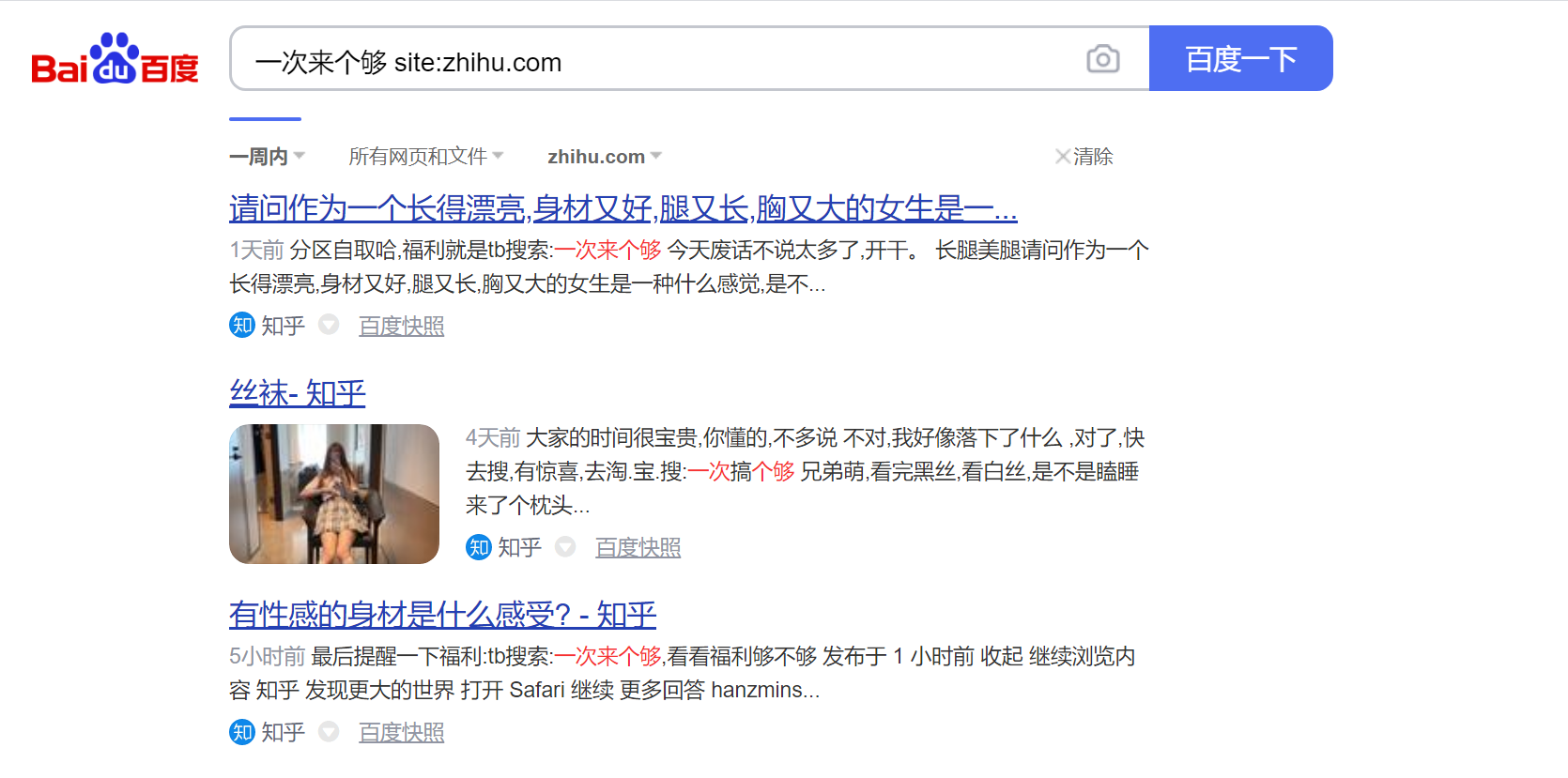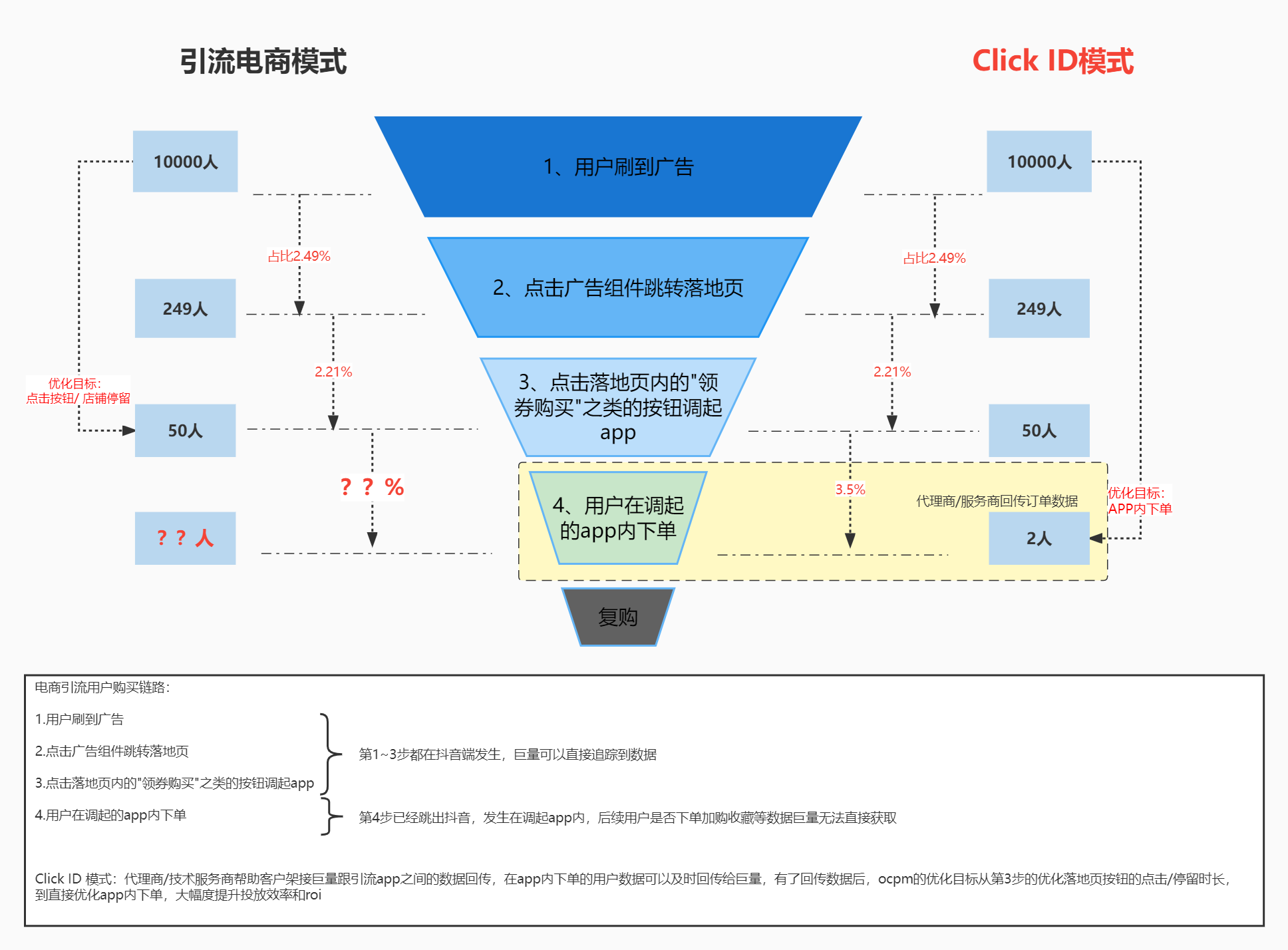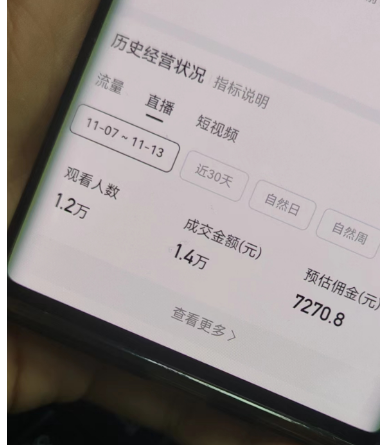天猫店铺主体变更申请流程是怎么样?流程详细说明
天猫店铺主体变更申请流程是怎么样?
申请须知:
1、主体变更流程中新、老主体提交的资质请务必加盖对应公司的红章或鲜章,并且确保资质的真实有效性;
2、主体变更申请需要店铺主帐号发起变更申请,店铺子账号无法提交申请,若遇系统报错,请您用天猫店铺主账号重新登录,再次提交变更申请。
申请流程:
1、请使用天猫店铺主帐号登录天猫后,点击网页右上角的“商家支持”进入“商家中心”,并在页面左侧栏中点击“品牌和类目管理”。

2、进入页面后,点击“我的资质管理”

3、进入页面后,点击“店铺经营主体变更”,进入主体变更系统。

阶段一,提交变更资料
(一)老主体相关操作
1、流程开始时,系统会校验您及店铺是否满足主体变更条件,若不满足,需要您及时处理,否则会影响您的变更进度。

2、点击“开始变更”,如下图,流程主要分为五个步骤,期间都需要新主体、老主体一起来完成操作;

3、请在正式开始申请变更前仔细阅读变更注意事项,并逐条阅读勾选确认后,点击“我都了解了,开始申请变更”。

4、老主体进入签署主体变更协议页面,请仔细阅读主体变更协议并进行签署;

5、填写变更信息,请根据主体的类型及变更的实际情况进行勾选并上传相关文件;
(1)请选择老主体和新主体的身份类型:

(2)请上传主体变更申请函,以及老主体与新主体、品牌商之间的关系证明文件:

(3)请填写新主体的相关信息,并注意文字框下方的提示文案,若信息输入错误,您的申请可能会失效。

(4)请详细填写此次申请主体变更的原因,然后点击下一步;

(5)再次确认信息,点击“确认无误,发起提交”。

6、成功提交后,邀请新主体上传资料的链接已邮件形式发送至新主体邮箱,请通知新主体查收邮件并进行提交资料。若老主体需要取消变更申请,点击最下面的“撤销本次申请”即可;

(二)新主体相关操作
1、新主体在邮箱中(即老主体申请时填写的新主体联系人邮箱)找到主体变更相关的邮件,若收件箱中没有,请在“订阅邮件”或者“垃圾邮件”中找寻(因邮箱的收件规则不同可能会影响收件)。


2、新主体使用之前预留的淘宝会员名(即老主体申请时填写的新主体联系人的淘宝会员名)进行登录,了解老主体店铺信息及确认新主体信息无误后,请点击“信息无误,下一步”。

此时老主体的变更页面为:

3、请新主体仔细阅读变更注意事项,并逐条阅读确认勾选后,点击“我都了解了,开始申请变更”。

4、新主体进入签署主体变更协议页面,请仔细阅读主体变更协议;

5、新主体上传品牌资质,点击“添加品牌”。若您的品牌较多,可以用搜索功能进行搜索,支持模糊搜索。

(1)添加品牌页面,展示老主体下原有授权品牌,请新主体根据自己的实际经营品牌进行添加,在添加品牌完成之后,点击下方的“确定”按钮。
若部分不需要经营的品牌最终未勾选,那么在提交小二审核之前,需要老主体联系天猫客服将这些品牌做取消授权处理,否则无法审核通过。

(2)根据您填写的品牌,上传对应的资质,即页面提示的资质信息进行上传,格式大小及要求请查看蓝色提示文案,待一个品牌资质上传完毕后,点击下方的“保存XX品牌信息”。

(3)品牌信息保存完毕之后,“点击下一品牌”,或在左侧栏中,继续下一个品牌资质填写,填写信息如上操作。待所有品牌资质都上传完成后,点击“下一步”。

6、新主体填写企业信息并上传企业资质;将页面提示的企业资质条逐条上传完毕后,点击“下一步”,等待审核。
(请注意:企业信息填写完毕后,如果您想检查之前的信息,可以点击“上一步”,若您点击“下一步”,将直接提交申请给审核小二等待审核,无法返回上一步修改信息。)


阶段二,等待审核
1、等待审核时,老主体的页面展示:

2、等待审核时,新主体的页面展示:

3、由于老主体和新主体的资质是各自提交的,因此若老主体的资质未提交正确被审核小二退回时,只有老主体才能看到退回的原因及有权限进行修改;反之若新主体的质未提交正确被审核小二退回时,只有新主体才能看到退回的原因及有权限进行修改;具体展示如下:
(1)老主体的资质被审核小二退回时,老主体的页面展示:

(2)此时新主体的页面展示:

4、等待审核:初审预计7个工作日,复审预计3个工作日,初审及复审审核成功后系统会自动发送邮件至您的邮箱,请注意查收。
(1)通过初审审核邮件;

(2)通过复审审核邮件;

4、在复审审核通过之后,则进入公示期(即店铺首页的名片中展示,为期15天),您需要等待公示期结束后才能进行下一步操作。
阶段三,公示期
1、复审审核通过后,自动进入15天公示期,新老主体进入系统时的页面展示如下:

2、进入15天公示期时,公示位置在店铺首页的店铺名片内。登录店铺首页,将会在店铺名片页看到公示信息,点击“点击查看变更信息”后输入验证码,会看到店铺经营主体变更的公示信息:



3、公示期结束,新主体邮箱会收到公示结束的邮件通知,请在公示期结束后的30天内完成店铺变更操作,逾期未完成我们将视为您放弃本次申请,申请将失效,请务必在有效期内尽快完成。
具体通知邮件展示如下:

阶段四,信息确认,执行变更
1 、公示期结束后,即将开始变更阶段,老主体进入变更系统的页面展示:

2、新主体进入变更系统的页面展示:
(1)新主体填写支付宝账号信息,填写完毕后,点击“下一步”。
(注意:如下图,手机和邮箱务必仔细填写,用于变更后的店铺密码设置。)

(2)签署相关代扣协议;


(3)协议签署完毕后,新主体确认风险,点击开始变更;

(4)新主体再次确认风险;

(5)新主体点击“我已了解,开始变更”,此时需要等待老主体登录店铺账号同步确认风险:

3、老主体登录变更系统进行风险确认。
(1)老主体确认风险,点击开始变更;

(2)老主体再次确认风险;

4、系统开始执行变更。
(1)此时老主体的页面展示:

(2)此时新主体的页面展示:

5、变更成功,新主体邮箱会收到变更成功的邮件通知,请新主体登录主体变更系统进行店铺密码修改,并激活店铺;

阶段五,变更成功,处理代办事项
1、老主体的页面展示:

2、新主体需要登录主体变更流程,进行店铺密码的修改,并激活店铺。
(1)新主体登录页面展示:

(2)点击“前往更改密码”,登录名是天猫店铺名称。

(3)登录名称为天猫店铺账号名称,验证通过后,进入身份验证环节,可根据页面展示的信息自行选择验证。

(4)待验证通过后,则进入重置密码页面:


(5)新主体重置密码成功后,主体变更成功,店铺恢复正常运营。请再次登录主体变更系统,尽快完善变更后的待办事项。